- علمی
- سلامت
- گوناگون
- اجتماعی
- احکام اسلامی
- دین و مذهب
- اخلاق اهل بیت
- مباحث زناشوئی
- کودک و خانواده
- آشپزی و آشپزخانه
- گردشگری و تفریحی
- روانشناسی و مشاوره
- الگو سازی و سبک زندگی
- تکنولوژی و فناوری اطلاعات
با کلیدهای میانبر ویندوز در زمان صرفهجویی کنید
زندگی کوتاهتر از آن است که صرف کلیکهای بی پایان در محیط ویندوز و در نهایت دسترسی به فایلهای ضروری یا انجام کارهای عادی در این سیستم عامل شود.
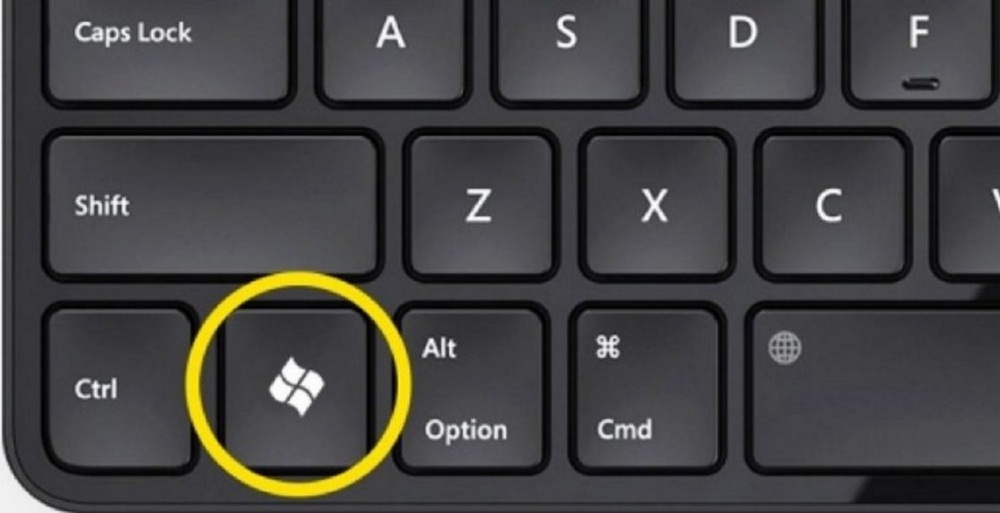
کد خبر: ۲۲۵۰۷۲
۱۰:۴۹ - ۰۸ ارديبهشت ۱۳۹۹
به گزارش «شیعه نیوز»، فرقی ندارد که کامپیوتر شما تا چه اندازه سریع عمل میکند، در هر حال باید بدانید که همیشه راهی برای سریعتر انجام دادن امور با استفاده از کلیدهای میانبر ویندوز وجود دارد.
در ادامه این مطلب قصد داریم فهرستی از کلیدهای میانبر را به شما معرفی کنیم که هم در فضای ویندوز و هم سیستم عامل macOS کاربرد دارند.
کلیدهای میانبر ویندوز
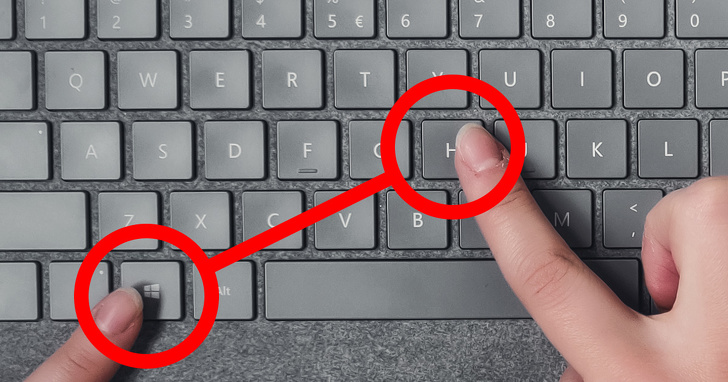
ویندوز + حرف آی انگلیسی: بازکردن تنظیمات ویندوز
ویندوز + حرف اس انگلیسی: باز کردن نوار جستجوی ویندوز
ویندوز + حرف ام انگلیسی: کوچک کردن پنجرهها
ویندوز + عدد: باز کردن اپ پین شده به نوار وظیفه که عدد تایپ شده نیز به موقعیت اپلیکیشن مربوط میشود. مثلا ترکیب کلید میانبر ویندوز و عدد ۴ اپلیکیشن چهارم در نوار وظیفه را باز میکند.
ویندوز + کلیدهای پیکان چپ یا راست: پنجره اپلیکیشن بازی که روی صفحه قرار دارد را به راست یا چپ هدایت میکند.
ویندوز + کلید جهت بالا یا پایین (دابل کلیک) پنجره اپلیکیشن باز در صفحه را کوچک یا بزرگ میکند.
ویندوز + ویرگول: نگاه اجمالی به پنجرههای باز ویندوز
ویندوز + پرینت اسکرین (یا دکمه Prt Scn): دریافت اسکرین شات و ذخیره فوری آن در فولدر اسکرین شات
ویندوز + شیفت + حرف اس: انتخاب محدودههای مورد نظر در صفحه و دریافت اسکرین شات از آن محدودهها
ویندوز به علاوه + یا ـ: بزرگ نمایی یا کوچک نمایی صفحه
دکمه کنترل + حرف A: انتخاب کردن کل محتوای صفحه
دکمه Alt + Esc (ترکیب آلت و اسکیپ): سوییچ کردن بین اپلیکیشنها به ترتیبی که قبلا باز شدند.
دکمه Alt + Space: باز کردن پنجره منو برای اپلیکیشنی که مشغول استفاده از آن هستید.
کلیدهای میانبر برای استفاده حین کار با اسناد وردی

دکمه Ctrl + N: ایجاد یک سند جدید
دکمه Ctrl + O: باز کردن سندهای قبلی
F۱: باز کردن پنل هلپ یا راهنما
F۷: باز کردن ابزار ویرایش برای بررسی دیکته و گرامر جملات
دکمه کنترل+ شیفت + کلیدهای جهت چپ/ راست: انتخاب یک کلمه در سمت راست یا چپ نشانگر
شیفت+ F۷: انتخاب کلمه قبلی، باز کردن دیکشنری و جستجوی معنای آن
دکمه Alt + شیفت + R: کپی سرتیتر و پاورقی در بخش قبلی سند
دکمه کنترل (Ctrl) + شیفت + < یا > کوچک کردن یا بزرگ کردن ابعاد فونت
کنترل + شیفت + C: کپی کردن فرمت کاراکتر یک بخش انتخابی
کنترل + شیفت + V: فرمت یک کاراکتر را روی بخش انتخاب شده اعمال میکند
کنترل + شیفت + K حروف کوچک را به حروف بزرگ تبدیل میکند
کنترل + E یا L یا R: یک پاراگراف انتخابی را در مرکز/ راست یا چپ قرار میدهد
کنترل + K: افزودن لینک
کنترل + ۱ یا ۲: بعد از انتخاب متن دلخواهتان فاصله بین کلمات را به یک یا دو برابر میزان استاندارد تبدیل میکند.
کنترل + ۵: فاصله میان خطوط را یک و نیم برابر میکند
کنترل + شیفت + N: پاراگرافها را به صورت استاندارد نمایش میدهد.
دکمه Alt + کنترل + ۱ یا ۲ یا ۳: سبکهای پاراگرافی Heading ۱ و Heading ۲ و Heading ۳ را پیاده میکند
کلیدهای میانبر برای استفاده در مرورگرها
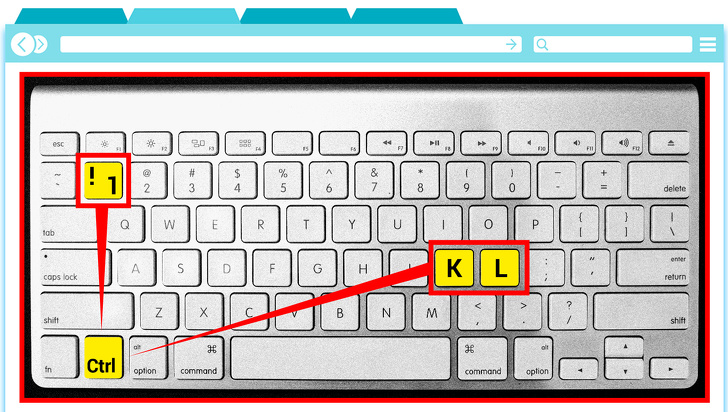
دکمههای کنترل + شیفت + T: تبهای بسته قبلی را باز میکند و میتوانید چندین مرتبه این کار را انجام دهید.
دکمههای کنترل + Tab: سوییچ کردن بین تبهای باز
کنترل + ۱ تا ۸؛ سوییچ کردن به تب مورد نظر. مثلا ترکیب دکمه کنترل و ۸ شما را به تب شماره ۸ میبرد.
کنترل + N پنجره مرورگر جدیدی را باز میکند.
کنترل + L: نشانگر را درون آدرس بار قرار میدهد و میتوانید به راحتی تایپ کنید.
کنترل + ۰: زوم را از نو تنظیم میکند
کنترل + Enter: عبارتهای WWW و.Com را به نام وبسایتی که درون نوار جستجو تایپ کرده اید اضافه میکند. برای مثال میتوانید کلمه Rooziato را درون نوار جستجو تایپ کنید و بعد ترکیب این دکمهها را بزنید تا آدرس سایت کامل نوشته شود.
کنترل + کلید چپ (روی ماوس): باز کردن لینک در تب جدید
کنترل + شیفت + Delete: گزینه Clear Browsing Data را باز میکند تا بتوانید دیتای مربوط به مرور وب را پاک کنید.
Alt+ Home: شما را به صفحه هوم میبرد
Alt+ Enter: امکان جستجو در تب جدید برای شما فراهم میشود.
F۵: صفحه را از نو بارگذاری میکند.
شیفت+ کلیک چپ: لینک مورد نظرتان را در پنجره جدید باز میکند.
منبع: روزیاتو
لینک کوتاه: shia-news.com/000wYC




